Підготовка макета в графічних програмах Adobe Photoshop, Illistrator і Corel Draw. Довідка-інструкція.
У роботу приймаються макети, згідно з технічними характеристиками. Підготувати документ можна в різних додатках. Розглянемо найпопулярніші варіанти.
Adobe Photoshop
1.Переконайтеся, що розмір макета відповідає встановленим для продукції стандартам. Для цього потрібно зайти в меню Image (Зображення) → Image Size ... (Розмір зображення ...). Якщо розмір не відповідає дообрезного формату, встановлення опцій. Наприклад, дообрізний розмір візитки повинен становити 92х52 мм, дозвіл 300 dpi.
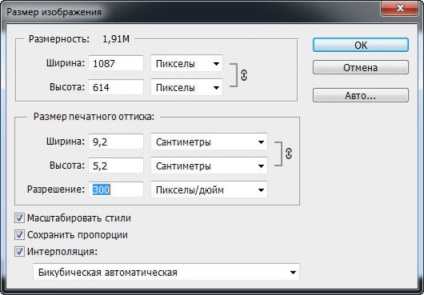
2.Перевірте встановлений режим. Для цього виберіть меню Image (Зображення) → Mode (Режим). Прапорці повинні стояти на режимах CMYK. 8 біт.
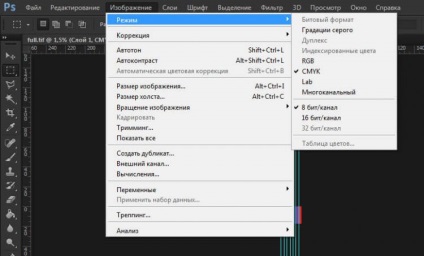
3.Об'едініте всі верстви растрового зображення: Layer (Шар) → Flatten Image (Виконати зведення). Зверніть увагу, потрібно вибрати саме зведення (Flatten), а не об'єднання (Merge).
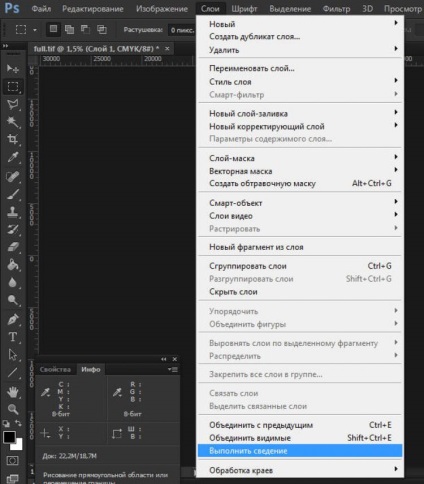
4.Сохраніте оригінал-макет. Зробіть копію, яку завантажте при оформленні замовлення в нашій друкарні. При збереженні бажано вибирати формат TIFF з об'єднанням шарів: File (Файл) → Save As. (Зберегти як. ). Перед Вами з'явиться діалогове вікно, в якому треба буде вибрати директорію (папку) для збереження, вказати ім'я файлу і формат збереження. В опціях Save Options приберіть прапорець навпроти параметра Layers (Шари) (ця дія призведе до об'єднання всіх шарів) і приберіть прапорець з колірного профілю.
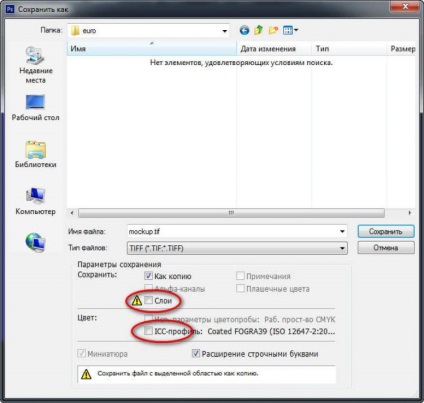
5.Нажміте Save (Зберегти). Відкриється вікно, в котрому представлені додаткові параметри TIFF. Встановлюємо стиснення зображення HET (NO) і зберігаємо OK.
Adobe Illustrator
1.Переконайтеся, що розмір макета відповідає встановленим для продукції стандартам: зайдіть в меню Файл (File) → Налаштування документа. (Document setup.) → Редагувати монтажні області (Edit Artboards). Якщо розмір не відповідає дообрезного формату, встановлення опцій. Наприклад, дообрізний розмір A4 повинен становити 299х212 мм, дозвіл 300 dpi. Значить, в полі ширина (W) має бути 299 mm, висота (H) - 212 mm.
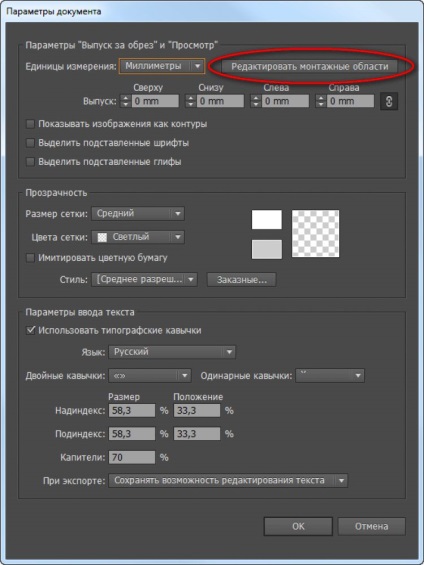
2.Цветовая модель встановлюється в меню Файл (File) → Режим кольору документа (Document Color Mode). Прапорець перед CMYK.
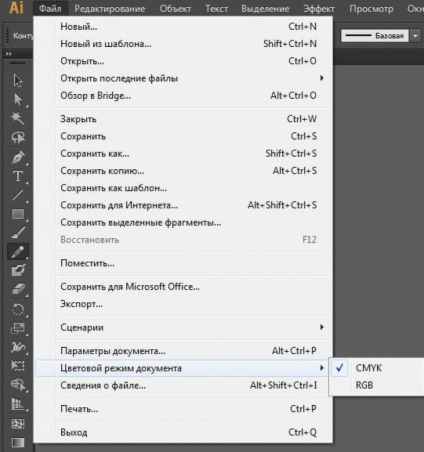
3.Збереження оригінал-макет. Зробіть копію, яку завантажте при оформленні замовлення в нашій друкарні. При збереженні бажано вибирати формат TIFF: File (Файл) → Save As. (Зберегти як. ). У формі вкажіть папку збереження, ім'я та формат документа (тип файлу: * TIFF).
Corel Draw
1. Щоб зберегти підготовлений макет потрібно вибрати File (Файл) → Export ... (Експорт ...).
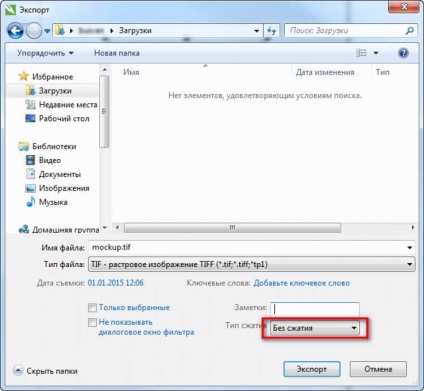
3. У наступному вікні прибираємо галочку з "Інтеграція колірний профіль", вибираємо режим CMYK (32 біт) і зберігаємо OK
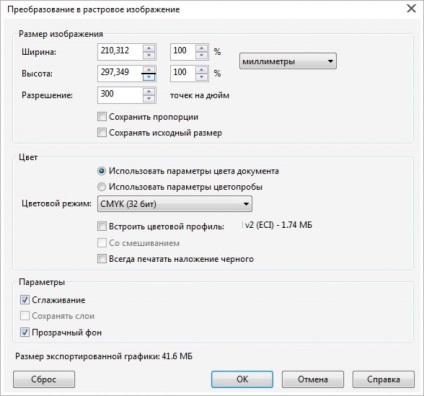
Скріншоти в цій інструкції можуть не збігатися з версіями графічних програм, встановлених на Вашому комп'ютері. Але порядок дій і необхідні настройки в своїх додатках Ви зможете виконати, орієнтуючись на нашу довідку.